無料/有料アカウントで PC/Mac 上の Join.me ミーティングを録画する方法
Join.me は無料のスクリーン録画サービスを提供していません。プラットフォーム内で会議を録画するには、Join.me Pro または Business アカウントにアップグレードする必要があります。他の会議プラットフォームと同様に、会議の主催者、プレゼンター、および許可された参加者は Join.me 会議を録画できます。これらの制限を回避したい場合は、AnyRec スクリーン レコーダーを使用すると、より効率的に作業できます。いずれにしても、ここでは Windows と Mac で Join.me 会議を制限なく録画できます。
ガイドリスト
Join.me有料アカウントのホストの場合は、内蔵レコーダーを使用してください 無料アカウントの参加者またはホストの場合は、AnyRecスクリーンレコーダーを選択してください Join.me での録画に関する問題のトラブルシューティング Join.me ミーティングを録画するためのヒント Join.me ミーティングの録画に関するよくある質問有料アカウントでホストとして Join.me ミーティングを録画する方法
ビデオ会議プログラムは、オンライン会議を行うためのストレスのないソリューションを提供します。会議 URL が生成され、会議に参加したい人に送信できます。 Join.me では、ユーザーが画面を共有し、注釈を付け、ディスカッションを記録できるようになりました。ただし、この会議作成者について知っておく必要がある制限がいくつかあります。まず、録画機能はホストに対してのみ保証されます。これは、あなたが参加者である場合、会議を自由にキャプチャすることはできないことを意味します。
ステップ1。Join.me Web サイトにアクセスし、新しいアカウントでサインアップするか、既存のアカウントをお持ちの場合はログインします。新しいミーティングを作成するか、主催者から提供された URL を使用してミーティングに参加します。
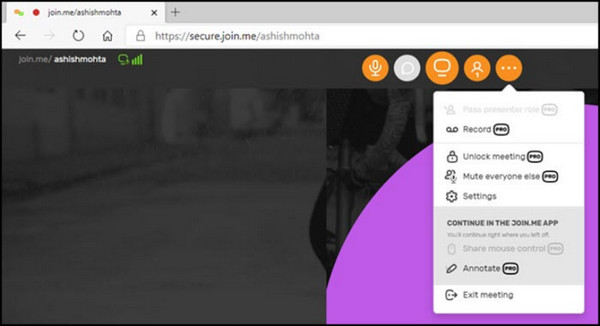
ステップ2。会議が開始したら、[その他] メニューに移動し、[録画] オプションを選択します。すぐに録画が開始され、画面と音声も含まれます。
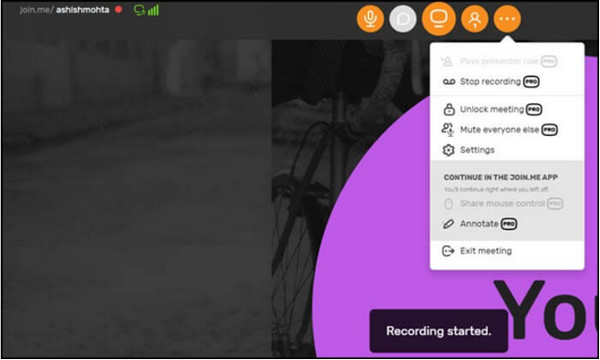
ステップ 3。会議が終了したら、ドロップダウン メニューから [録画の停止] ボタンをクリックします。ビデオを視聴するか、[マイ ミーティング] メニューから他のユーザーと直接共有します。
Join.me の録画を検索、再生、ダウンロードする方法
すべての join.me 録画ファイルはデフォルトでストレージ スペースに保存されます。アカウントから直接表示できます。オフライン再生または共有用にデジタル コピーを作成する場合は、録画を手動でダウンロードできます。
1. Join.me アカウントで、「録画」セクションに移動します。
- 2. MP4 形式で録画されたビデオ ファイルの一覧が表示されます。(従来の録画ファイルは WebM 形式です。)
- 3. 再生したい録画ビデオをダブルクリックします。(レガシー録画ファイルを再生するには、 WebM プレーヤーまたは、 WebMをMP4に変換する およびその他の互換性のある形式。
- 4. 録画ファイルの上にマウスを置きます。下向き矢印の付いた「ダウンロード」ボタンをクリックします。これが Join.me ストレージから録画をダウンロードする方法です。
無料アカウントで参加者として Join.me ミーティングを録画する方法
Join.me に組み込まれた録画機能を使用しても、参加者はオンライン会議を問題なく録画したいと考えています。 Windows および Mac 向けに推奨する最適なソフトウェアは次のとおりです。 AnyRec Screen Recorder、直感的なインターフェイスと使いやすい機能を備えています。他のレコーダーとは異なり、AnyRec は、画面と自分自身の両方をきれいな品質でキャプチャできる Web カメラ レコーダーを提供します。出力形式、指定フォルダー、オーディオ設定を編集するための詳細設定もあります。主な機能には次のものも含まれます。

1080p のビデオ解像度と品質をサポートしながら、オンライン会議をキャプチャします。
重要な間隔、フレーム レート、形式、コーデックなどのカスタマイズ可能なビデオ設定。
記録中にリアルタイムの描画効果を適用するための組み込みの注釈機能を提供します。
他の人と簡単に共有できるように、会議の記録をさまざまな形式で出力します。
安全なダウンロード
安全なダウンロード
ステップ1。AnyRec スクリーン レコーダーをコンピューターにダウンロードします。キャプチャしたい会議を準備し、「ビデオレコーダー」ボタンをクリックしてレコーダーを設定します。
安全なダウンロード
安全なダウンロード
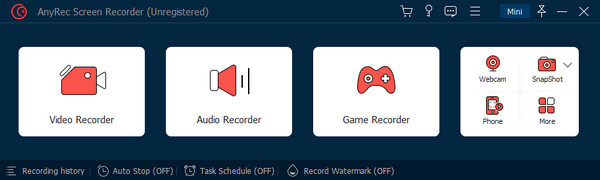
ステップ2。さらに録画を設定するには、「設定」ボタンをクリックして「環境設定」メニューを開きます。ここでオーディオ設定を変更することもできます。 「OK」ボタンをクリックして変更を適用します。
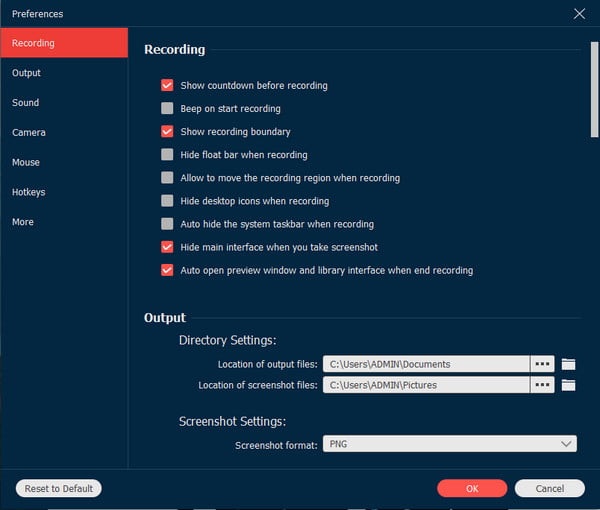
ステップ 3。「REC」ボタンをクリックすると録音が開始されます。ウィジェット メニューを使用して、注釈を付けたり、録画を一時停止したりできます。完了したら、「エクスポート」ボタンをクリックして録画したビデオを保存します。
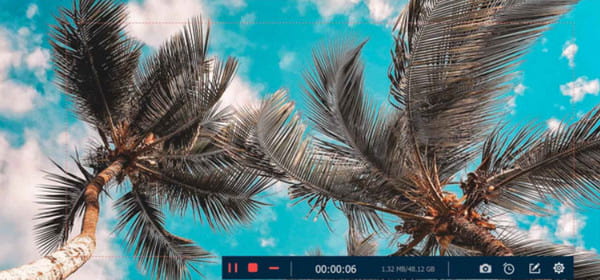
安全なダウンロード
安全なダウンロード
Join.me での録画に関する問題のトラブルシューティング
1. 録画ボタンが表示されない
Join.me ProまたはBusinessアカウントを持っていることを確認してください。さらに、会議の主催者から録画の許可を得る必要があります。それでも失敗する場合は、サードパーティの 会議記録ソフトウェア 代わりは。
2. 録画が開始されない
ご自身の側で録画の許可とインターネット接続を確認してください。アカウント設定をチェックして、録画機能が有効になっているかどうかを確認することもできます。別のデバイス/プラットフォームで録画を開始してみてください。
3. 録音時に音声が出ない
Join.me でマイクの選択と録音の許可を確認する必要があります。設定で「オーディオを録音」オプションが選択されている必要があります。さらに、マイクがミュートまたは音量が下げられているかどうかを確認してください。
Join.me ミーティングを録画するためのヒント
Join.me ミーティングを適切に設定すれば、高品質で録画できます。 Join.me でのオンライン ディスカッションをキャプチャするための以下のヒントをご覧ください。
- Join.me の Pro または Business バージョンを使用して、録画をクラウドに保存します。この状況では、デバイスのストレージ容量を節約できます。
- 録画処理の遅延を避けるために、安定したインターネット接続に接続してください。また、録音プロセスには最大 24 の遅延がかかる場合があるため、音声参加者が適切に電話を切ったことを確認してください。
- 録音はMP4で保存されます。これはデフォルトの形式ですが、ビデオコンバータを使用してファイル拡張子を変更することもできます。
- 会議を録画することを参加者に通知するのを忘れた場合、Join.me はデフォルトで参加者に通知します。これは遅刻者にも当てはまります。
Join.me ミーティングの録画に関するよくある質問
-
1. iOS 12 で Join.me 画面を共有するにはどうすればよいですか?
iPadやiOSを使ってオンライン会議を作成すれば、簡単な手順で他の人と画面を共有できます。まず、Join.me アプリを開いて会議を開始します。 「ここをタップして今すぐ画面を共有」を選択します。画面録画通知が表示されます。 「ブロードキャストを開始」をタップして共有し、ミーティングを開始します。
-
2. Join.me からではなく、何を記録できますか?
アプリには会議用の録音ツールがありますが、録音時に含まれないものもあります。会議の記録には、音声、ビデオ、およびすべての共有コンテンツが含まれます。デバイスからのサウンド、参加者のバブル、および Join.me 上のその他の録画ビデオは省略されます。
-
3. Join.me で共有できるアプリとプラットフォームはどれですか?
Join.me は、会議中に人気のプラットフォームを含めるためのプラグインをサポートしています。ただし、アプリ上でプラットフォームを共有できるのは、Pro バージョンまたは Business バージョンを使用している場合のみです。ただし、Outlook、Office 365、Chrome、iOS、Android を使用して、スケジュールされた会議を作成できます。
結論
Join.meは、教師、学生、従業員、起業家に適したオンライン会議を通じて人々をつなぐシンプルな方法を提供します。Join.meの会議を記録するための内蔵レコーダーなど、プラットフォームをより使いやすくする機能を提供します。この便利な機能により、プロセスが簡単になります。たとえば、教師は 講義レコーダー もう必要ありません。ただし、レコーダーはホストにのみ提供されるため、参加者はAnyRecスクリーンレコーダーを持っている必要があります。無料試用版を試して、WindowsとMacで最高の録画プラットフォームを体験してください。
安全なダウンロード
安全なダウンロード
